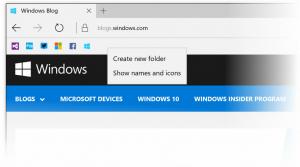כיצד להתאים אישית את חלונית הפרטים ב-Windows 10
כאשר אתה בוחר קובץ בסייר הקבצים, הוא מציג כמה מאפיינים בחלונית הפרטים כמו תאריך, גודל וזמינות לא מקוונת. כאשר תוכנית EXE או DLL נבחרה, היא מציגה מידע אחר. במאמר זה נראה כיצד לגרום לחלונית הפרטים של סייר הקבצים ב-Windows 10 להציג מידע שימושי יותר וכיצד ניתן להתאים אותה.
פרסומת
כל מה שמתואר להלן יעבוד ב-Windows Vista, Windows 7, Windows 8/8.1 ו-Windows 10. כך תוכל להתאים אישית את המאפיינים המוצגים שם.
הערה: חלונית הפרטים מושבתת כברירת מחדל, אז ייתכן שיהיה עליך להפעיל אותה תחילה. עיין במאמר הבא.
כיצד להפעיל את חלונית הפרטים ב-Windows 10
עבור כל סוג קובץ רשום ב-Windows, ניתן לציין את המידע המוצג בחלונית הפרטים ברישום. באמצעות תיקון רישום פשוט, ניתן להתאים אישית את המידע שם ולהוסיף/להסיר ערכים רצויים.
כדי להתאים אישית את חלונית הפרטים ב-Windows 10, תעשה את הדברים הבאים.
- לִפְתוֹחַ עורך רישום.
- עבור לנתיב הבא:
סיומת קובץ HKEY_CLASSES_ROOT\.
החלף את החלק ". file extension" בסיומת הקובץ הרצויה שברצונך להתאים אישית את חלונית הפרטים עבורה. לדוגמה, עבור אל המפתח
HKEY_CLASSES_ROOT\.exe
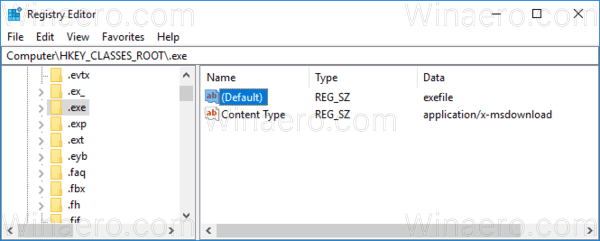
- בצד ימין, ראה את הערך של פרמטר ברירת המחדל. במקרה שלי, זה "exefile".
- עכשיו, עבור אל המפתח:
HKEY_CLASSES_ROOT\exefile
במקום exefile, עליך להשתמש בערך שקיבלת מהשלב הקודם.
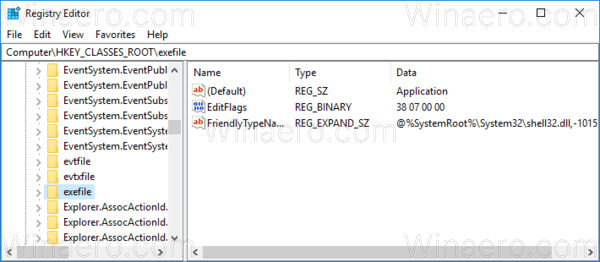
- כאן, צור או שנה את ערך המחרוזת בשם תצוגה מקדימה פרטים.
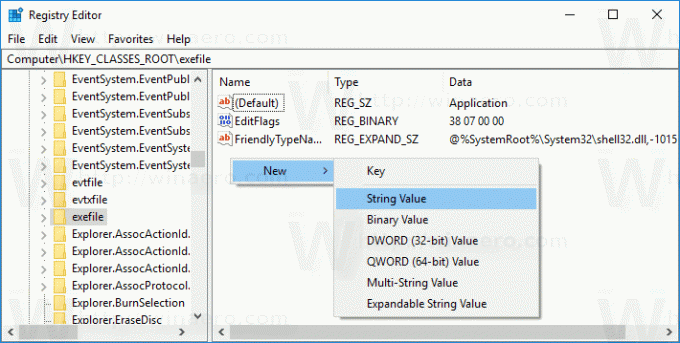 הגדר את נתוני הערך שלו לערך הבא (תוכל להעתיק את זה ולהדביק אותו בנתונים של ערך PreviewDetails):
הגדר את נתוני הערך שלו לערך הבא (תוכל להעתיק את זה ולהדביק אותו בנתונים של ערך PreviewDetails):אביזר: מערכת. ItemNameDisplay; מערכת. ItemTypeText; מערכת. ItemFolderPathDisplay; מערכת. גודל; מערכת. תאריך יצירה; מערכת. DateModified; מערכת. FileAttributesSystem. FileOwner; מערכת. FileAttributes;*מערכת. זמינות לא מקוונת;*מערכת. מצב לא מקוון;*מערכת. משותף עם
ראה את צילום המסך הבא:
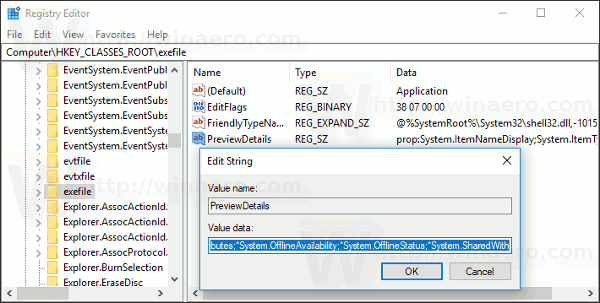
כעת הקש F5 בסייר הקבצים ובחר קובץ כלשהו.
לפני:
לאחר:
כפי שאתה יכול לראות, חלונית הפרטים מציגה כעת הרבה יותר מידע שימושי כמו תאריכים ותכונות קבצים.
הערה: כדי לשחזר ברירות מחדל, מחק את הערך PreviewDetails.
ה prop: System.* ערכים הם חלק ממטא נתונים של המערכת, וזה מלא מתואר ב-MSDN. זו רשימה מאוד ארוכה. לאחר שתקראו אותו, תוכלו להגדיר אילו מאפיינים בדיוק תרצו לראות.
כל מאפיין: ערך פותר מאפיין בודד, הידוע גם בשם מטא נתונים, ממערכת המאפיינים של Windows שניתן להגדיר עבור קבצים, תיקיות ואובייקטים אחרים של מערכת הקבצים. אתה יכול לקבל את הרשימה המלאה של ערכי ה-prop: בדף MSDN הבא:
במקרה שלנו, אנו משתמשים במאפיינים הבאים:
מערכת. ItemNameDisplay - שם הקובץ.
מערכת. ItemTypeText - תיאור סוג קובץ ידידותי למשתמש.
מערכת. ItemFolderPathDisplay - נתיב מלא לתיקיה המכילה קובץ זה.
מערכת. גודל - גודל הקובץ.
מערכת. DateCreated - תאריך שבו הקובץ נוצר.
מערכת. DateModified - תאריך השינוי האחרון.
מערכת. FileAttributesSystem. FileOwner - חשבון המשתמש המוגדר כבעלים של קובץ זה.
מערכת. FileAttributes - תכונות קובץ.
כאן אתה יכול להוריד קבצי Registry כדי לנסות את הטריק הזה במערכת ההפעלה שלך ללא עריכת Registry. התיקון לביטול כלול:
הורד קבצי רישום
ניתן להשתמש באותה שיטה התאם אישית עצות כלים. כמו כן, אתה יכול להראות את חלונית הפרטים גרסת האפליקציה ומאפיינים אחרים.
זהו זה.